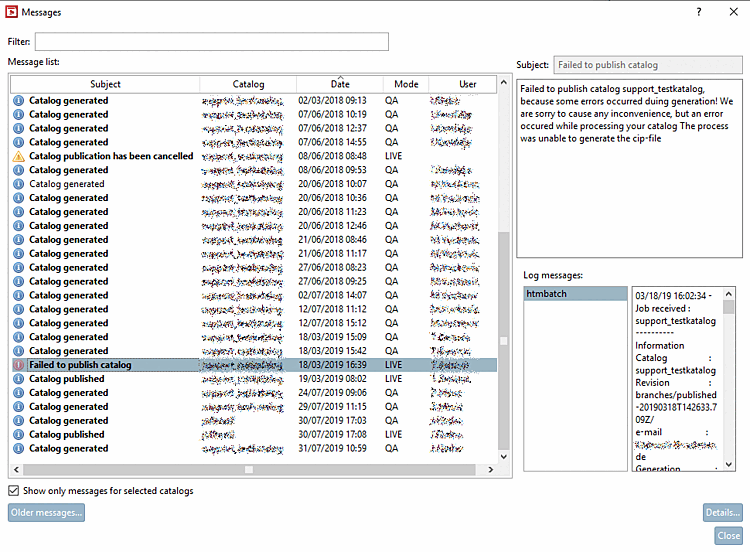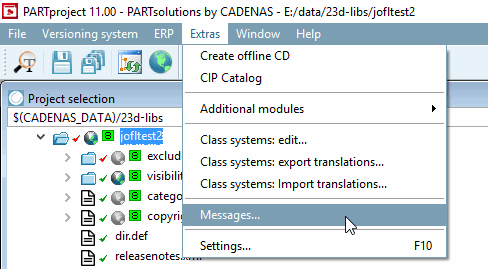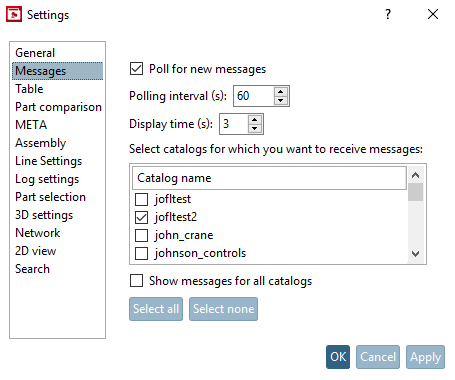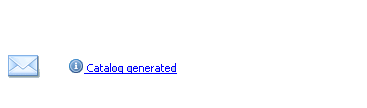Tutte le generazioni e le pubblicazioni vengono visualizzate cronologicamente nella finestra di dialogo dei messaggi [Messages].
Menu Extra [Extras] -> Messaggi [Messages...]...
Cliccare su Messaggi [Messages...]... per aprire la finestra di dialogo dei messaggi [Messages].
Ilcarattere in grassettoindica che un messaggio non è ancora stato cliccato. Non appena si clicca su un messaggio, il testo [Subject] dell' oggetto [Subject] appare sulla destra e il carattere in grassetto scompare.
L'uso del filtro è utile per gli elenchi molto grandi.
Filtrare per oggetto [ad esempio, non riuscito], nome del catalogo, modalità [ad esempio, LIVE], nome dell'utente.
Se si attivano le notifiche, non è sempre necessario controllare attivamente se sono state apportate modifiche e si può anche vedere immediatamente se una generazione/pubblicazione è fallita.
Richiamare la finestra di dialogo Impostazioni [Settings] tramite il menu Strumenti [Extras] -> Impostazioni.... [Settings...]
Attivare l'opzione Monitoraggio dei nuovi messaggi [Poll for new messages].
-> Ora viene aperta una finestra pop-up e viene visualizzato un messaggio nella barra di stato ogni volta che lo stato della generazione o della pubblicazione cambia.
Fare clic sul link o sull'icona per aprire la finestra di dialogo [Messages] del messaggio [Messages].
Forse siete interessati solo a un catalogo molto specifico e volete filtrare la visualizzazione nella finestra delle notizie [Messages] di conseguenza?
Richiamare la finestra di dialogo Impostazioni [Settings] tramite il menu Strumenti [Extras] -> Impostazioni.... [Settings...]
Fate clic sul pulsante per assicurarvi che non ci siano selezioni nascoste.
Nell'area di dialogo Nome catalogo [Catalog name], spuntare il catalogo desiderato (o più cataloghi).
Assicurarsi che l'opzione Mostra messaggi per tutti i cataloghi [Show messages for all catalogs] siadisattivata. Se questa casella di controllo è attivata, lo stato di attivazione delle caselle di controllo dell'elenco viene ignorato.
Se sidisattiva l'opzione Mostra solo i messaggi per i cataloghi selezionati [Show only messages for selected catalogs] nella finestra di dialogo dei messaggi [Messages], si vedrà di nuovo la visualizzazione completa.